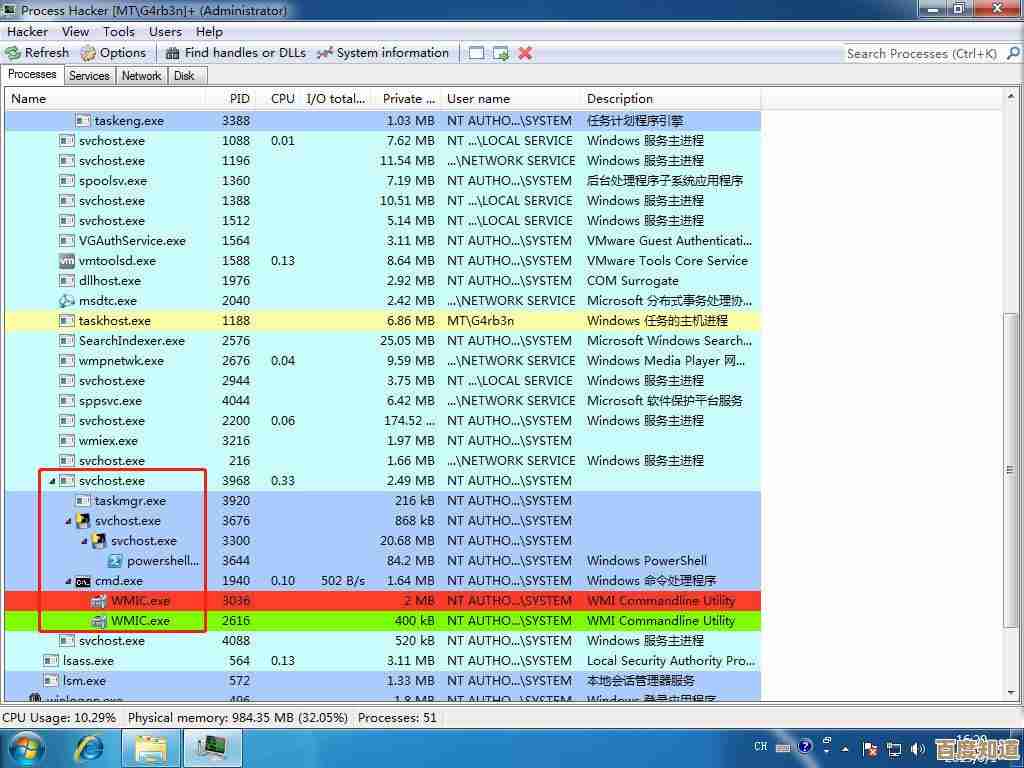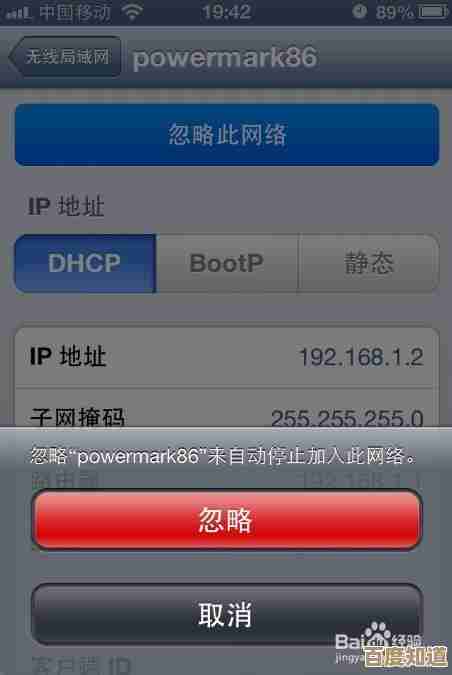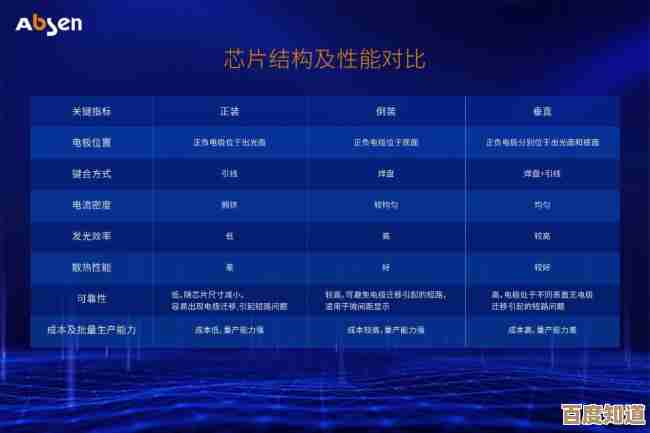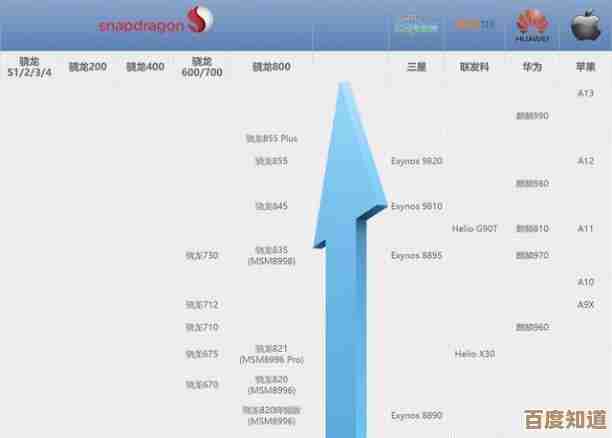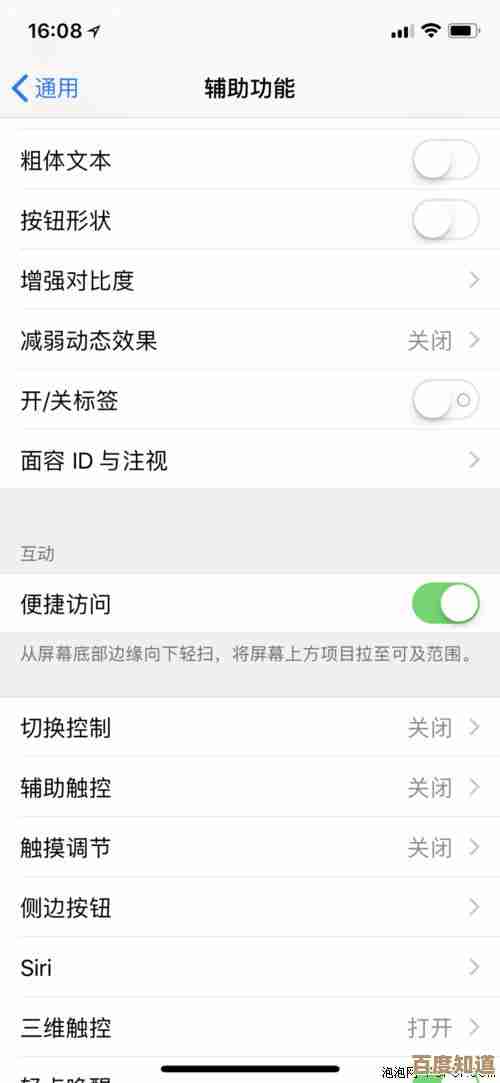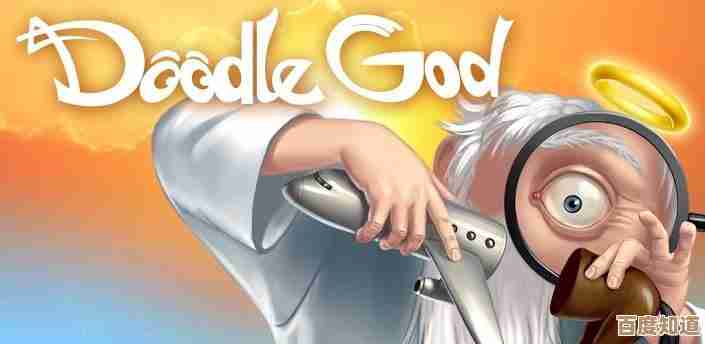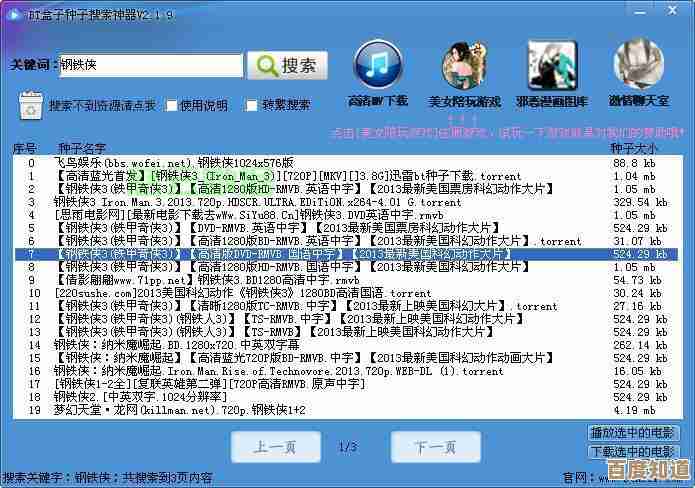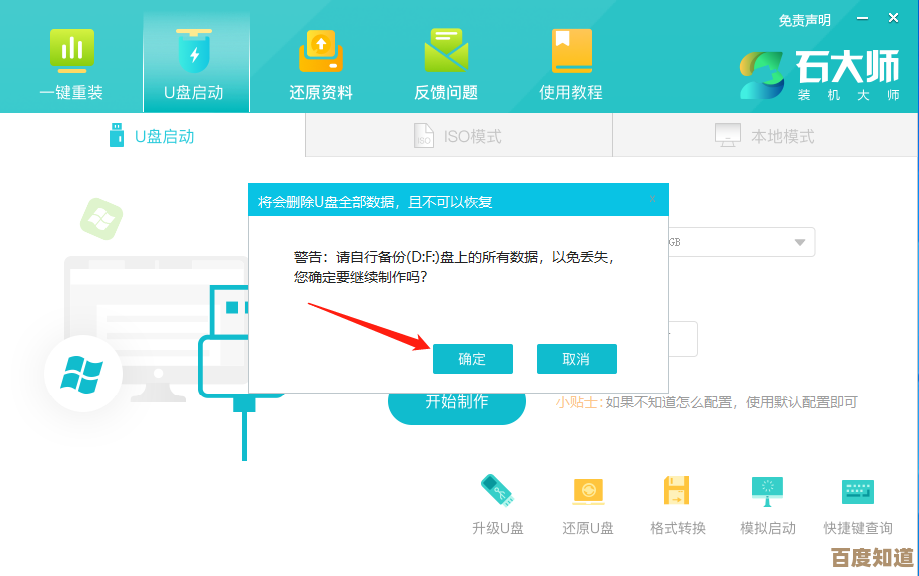Win11鼠标自定义指南:打造个性化操作体验,提升使用舒适度
- 问答
- 2025-11-02 12:28:41
- 2
Windows 11 设置应用
打开“设置”,最快的方法是点击开始菜单,然后选择“设置”那个齿轮图标。
指针移动速度 进入“设置” > “蓝牙和其他设备” > “鼠标”。 在这里你会发现“鼠标指针速度”,拖动滑块可以调整指针在屏幕上移动的快慢,往右滑更快,往左滑更慢,找个你觉得最跟手的速度。
来源:Windows 11 设置应用 > 辅助功能
如果你想更精细地调整,或者觉得指针不好定位,可以在这里设置。 进入“设置” > “辅助功能” > “鼠标指针和触控”。
- 指针大小和颜色:这里可以改变鼠标指针的大小,有从小到大多种尺寸可选,你还可以改变指针的颜色,比如黑色、白色或者反色(会根据背景自动反色),对于视力不好的用户或者在特定背景下找不到指针时非常有用。
- 指针速度辅助调节:在“鼠标指针和触控”页面最下面,有个“鼠标指针速度”,点击它旁边的箭头,这里除了有和前面一样的速度滑块,还有一个“提高指针精确度”的选项,这个功能通常建议保持开启,它会让你的鼠标在缓慢移动时更精准,快速移动时能更快地到达屏幕边缘。
来源:控制面板(经典设置界面)
一些更传统的鼠标设置还在控制面板里。 在任务栏的搜索框里输入“控制面板”并打开它。 查看方式改为“大图标”或“小图标”,然后找到“鼠标”选项并点击打开。
- 主次按钮交换:在“鼠标属性”窗口的“按钮”选项卡下,最上面就是“切换主要和次要的按钮”,勾选它,鼠标的左右键功能就会互换,这主要是为左撇子用户设计的,右键变成选择和执行命令的主要按键,左键则变成辅助菜单键。
- 双击速度:在同一个页面,有“双击速度”的调节滑块,拖动滑块可以改变系统识别一次“双击”操作的速度,你可以通过双击右边的文件夹图标来测试速度是否合适,如果你总是觉得双击打不开文件,可以把速度调慢一点。
- 指针样式:点击“指针”选项卡,在这里你可以改变整个鼠标指针的主题方案,比如换成黑色大指针,或者怀旧的复古风格,你还可以在“方案”下拉菜单里选择“无”,然后对“自定义”列表里的每一个指针状态(比如正常选择、忙、文本输入等)单独进行更改,点击“浏览”选择你下载的酷炫光标文件。
- 指针轨迹和隐藏:在“指针选项”选项卡里,还有一些有趣的功能:
- 显示指针轨迹:勾选后,鼠标移动时会带有一串影子轨迹,在一些老式显示器上可能有助于定位指针,现在主要用于怀旧或视觉偏好。
- 在打字时隐藏指针:勾选这个,当你在键盘上开始输入时,鼠标指针会自动隐藏,避免遮挡文字,停止输入一段时间后指针又会显示出来。
来源:特定鼠标品牌软件(如罗技Logi Options+,雷蛇Razer Synapse)
如果你使用的是罗技、雷蛇等品牌的鼠标,通常安装其官方软件能实现最强的自定义。
- 自定义按键功能:你可以把鼠标上除了左右键之外的按键(比如侧面的“前进”、“后退”键,甚至中键)设置成任何你喜欢的功能,比如设置成一键打开计算器、一键静音、复制粘贴、或者启动某个特定的软件。
- 每应用配置:高级的鼠标软件允许你为不同的软件设置不同的按键功能,比如在浏览器里,侧键是“前进”“后退”;在Photoshop里,侧键可以变成“画笔放大缩小”,切换软件时,鼠标按键功能会自动切换。
- 更多手势:一些鼠标支持手势操作,你可以通过按住某个键的同时移动鼠标来执行特定命令,比如切换桌面、显示所有窗口等。
提升舒适度的小贴士
- 定期清洁:鼠标用久了,传感器窗口可能会积灰,导致指针跳动或不灵敏,用棉签轻轻清理一下。
- 选择合适的鼠标垫:一块好的鼠标垫能提供顺滑精准的移动感受,尤其是对于光学鼠标。
- 注意手腕姿势:长时间使用鼠标,保持手腕自然伸直,避免过度弯曲,可以考虑使用腕托。

本文由寇乐童于2025-11-02发表在笙亿网络策划,如有疑问,请联系我们。
本文链接:http://www.haoid.cn/wenda/54222.html